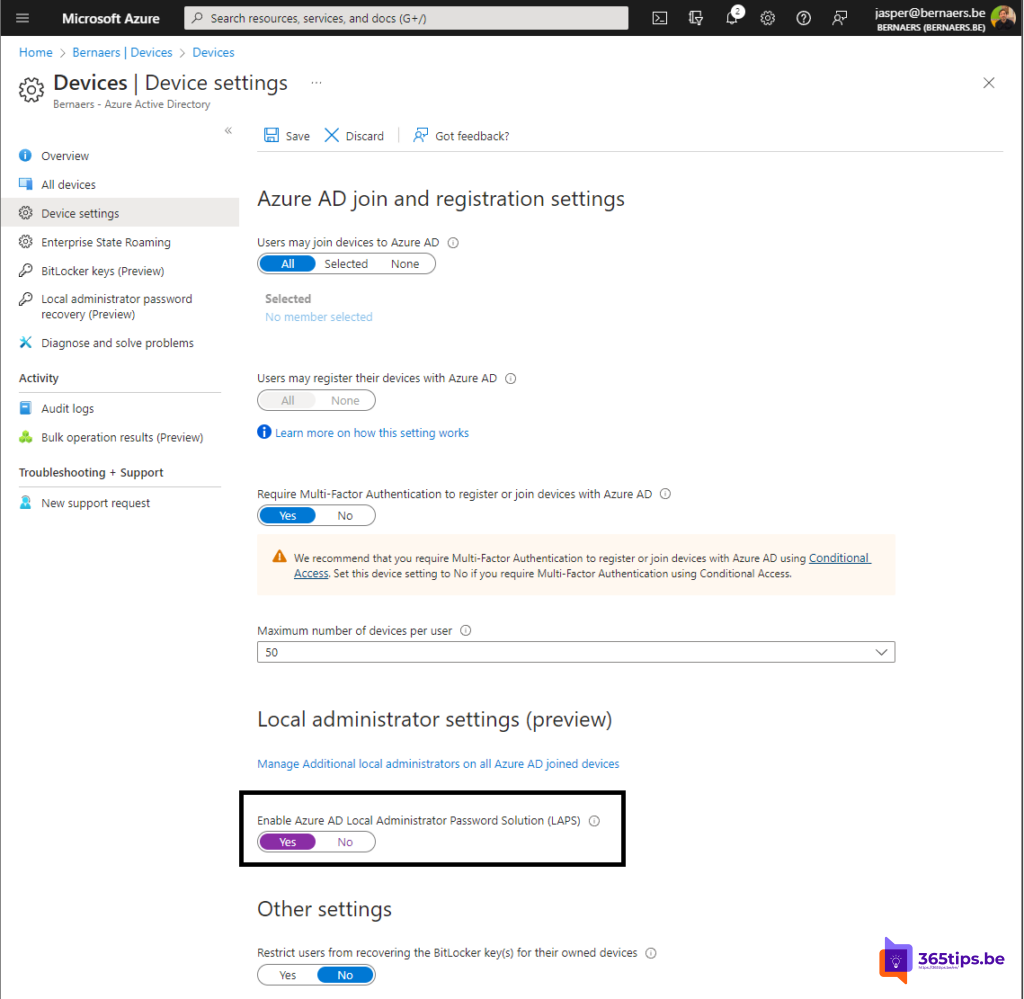Voici comment activer et utiliser Windows LAPS dans Microsoft Entra
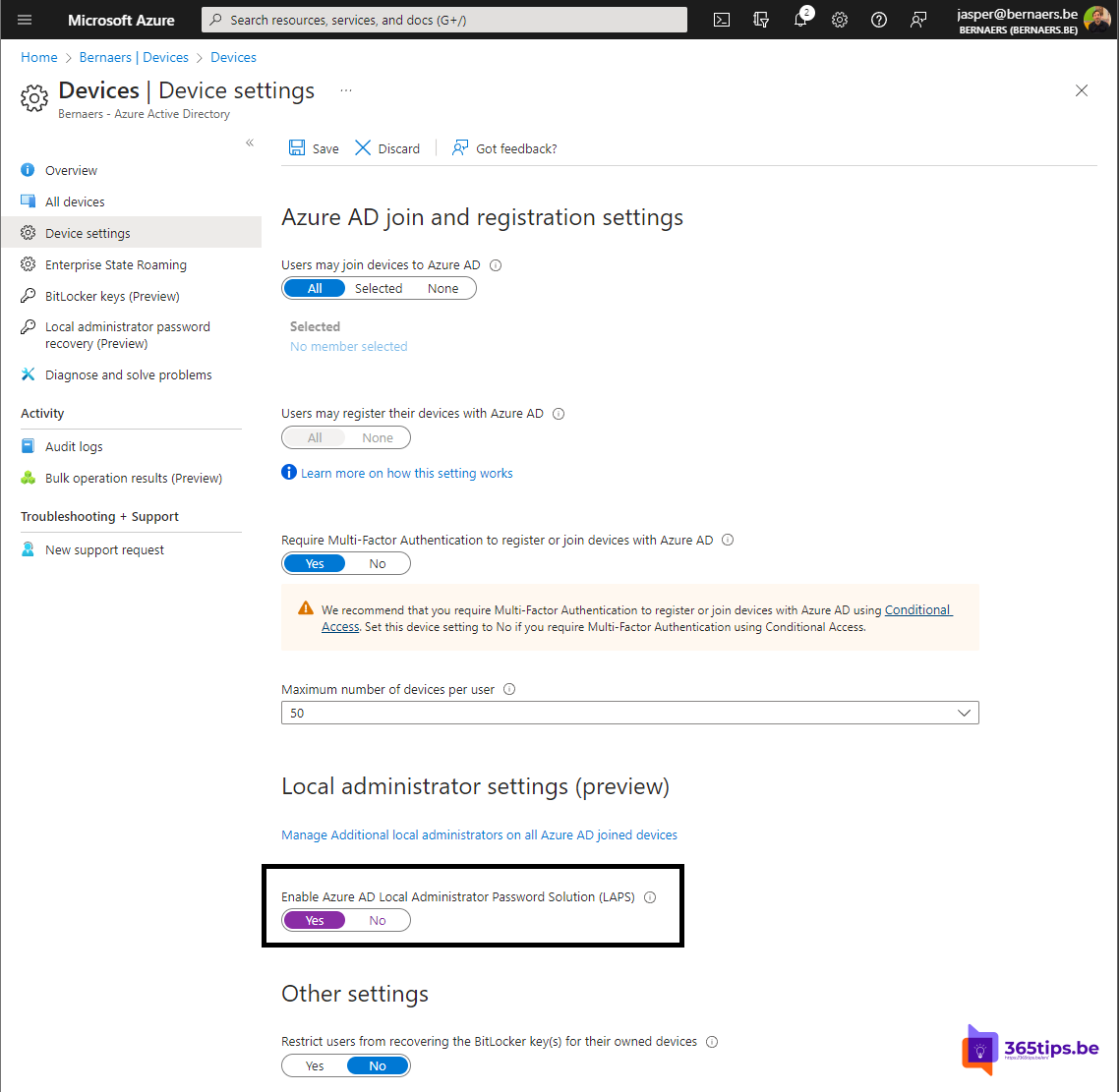
De nombreuses organisations utilisent des comptes d'administrateur local sur les postes de travail et les serveurs pour effectuer des activités de gestion. Le problème est que ces comptes ont souvent un mot de passe statique qui est rarement modifié, ce qui peut compromettre la sécurité de l'organisation. Une solution possible consiste à mettre en place une solution de mot de passe pour administrateur local (LAPS).
LAPS est un outil de Microsoft qui automatise et améliore la gestion des comptes d'administrateurs locaux. Avec LAPS, chaque poste de travail ou serveur peut générer automatiquement un mot de passe unique pour le compte d'administrateur local et le stocker dans Azure Active Directory. Ce mot de passe est automatiquement modifié à un intervalle prédéterminé, ce qui améliore la sécurité de l'organisation.
Si vous souhaitez afficher le mot de passe de l'administrateur local d'un appareil Windows qui est membre de Azure ADvous devez disposer de l'autorisation deviceLocalCredentials.Read.All et vous voir attribuer l'un des rôles suivants.
Administrateur d'appareils dans le nuage
Administrateur de services Intune
Administrateur global
Configuration minimale requise par Microsoft pour utiliser LAPS
Windows 10 20H2 ou plus tard
Windows 11 21H2 ou plus tard
Windows Serveur 2019 ou plus tard
Il s'agit de la solution Windows pour le mot de passe de l'administrateur local dans Microsoft Entra (Azure AD).
Naviguez vers : https://endpoint.microsoft.com/#view/Microsoft_Intune_Workflows/SecurityManagementMenu/~/accountprotection

Sous LAPS, sélectionnez Backup Directory (répertoire de sauvegarde)
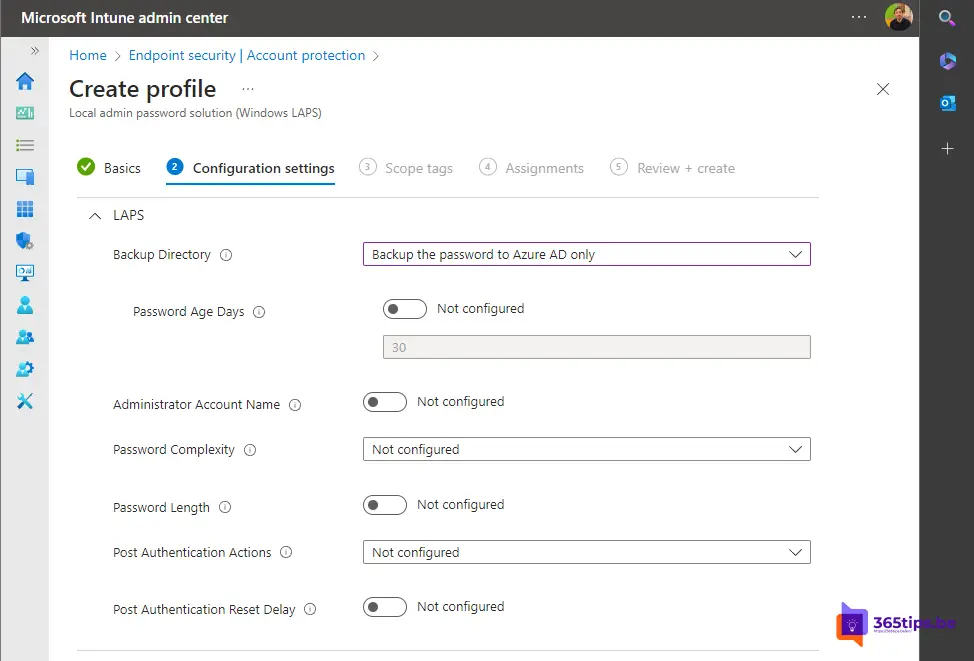
Choisissez si vous souhaitez activer LAPS sur un groupe, une liste d'utilisateurs ou des appareils.
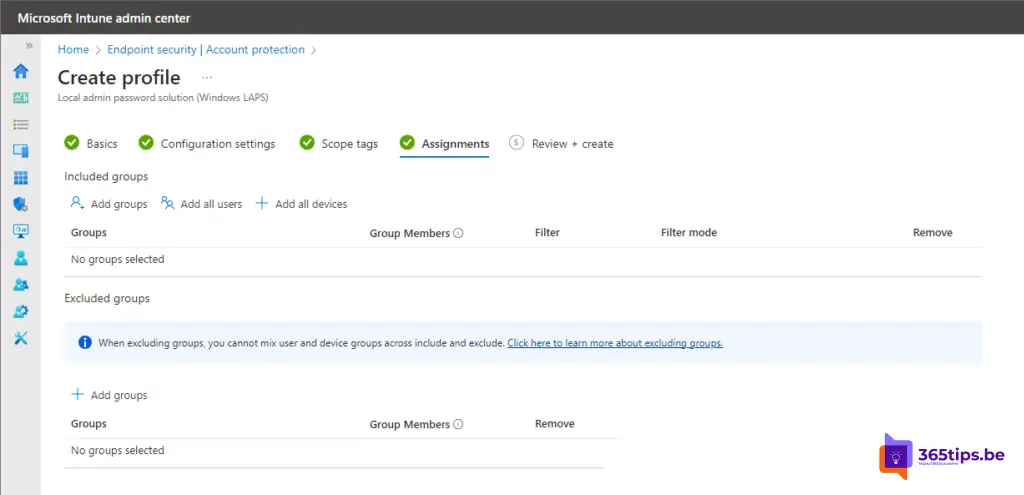
Allez ensuite dans Paramètres de l'appareil pour activer les paramètres de l'administrateur local (LAPS).
Enfin, activez LAPS dans Device Settings dans Azure Active Directory.
Naviguez vers : https://portal.azure.com/#view/Microsoft_AAD_Devices/DevicesMenuBlade/~/DeviceSettings/menuId~/null et activez LAPS en bas.